A prima vista, il visualizzatore di immagini predefinito per Macsembra poco brillante. Certo, ti consente di visualizzare le tue immagini ed è, in effetti, l'unico strumento di acquisizione degli screenshot nativo del Mac, ma non sembra così ricco di funzionalità come dovrebbe essere. Questo è forse il motivo per cui spesso trovi un'intera serie di strumenti di screenshot per Mac, ma Anteprima può effettivamente fare di più. Questo piccolo suggerimento non solo ti mostra come fare uno screenshot ritardato dell'intero schermo tramite Anteprima, ma anche come ridimensionare l'area dello screenshot selezionata in modo proporzionale lungo l'asse y o l'asse x e come spostare l'area di selezione in un'altra parte dello schermo.
La funzionalità di screenshot ritardato nel Mac Anteprima è meno noto, perché non ci sono scorciatoie rapide per esso come ci sono per scattare schermate dell'intero schermo o altre modalità di acquisizione dello schermo native.
Screenshot ritardato
Per fare uno screenshot ritardato, Anteprima deve essere attivo. Vai a File> Scatta schermata> Dall'intero schermo. Un piccolo timer apparirà al centro delschermo, che ti dà circa 10 secondi per organizzare lo schermo nel modo in cui vuoi catturarlo. Lo screenshot viene salvato allo stesso modo di tutti gli altri.

Ridimensiona l'area di selezione in modo proporzionale
Premi Comando + Maiusc + 4 e sposta il mirino per delineare l'area che vuoi catturare e non rilasciare il pulsante del mouse. Tenendolo premuto, premere il tasto Opzione chiave e ora (tenendo ancora premuti entrambi i tasti Opzionee il pulsante del mouse), sposta il mouse verso l'interno o verso l'esterno. Una volta che sei soddisfatto delle dimensioni, rilascia il pulsante del mouse e il tasto Opzione che hai tenuto premuto e lo screenshot verrà salvato.
Ridimensiona l'area di selezione lungo l'asse
Premi Comando + Maiusc + 4 e trascina il mirino. Come prima, non devi lasciare andare il pulsante del mouse fino a quando non hai terminato il ridimensionamento e desideri che l'immagine venga semplicemente salvata. Tieni premuto il tasto Cambio, turno tasto e spostarlo a sinistra o a destra. L'anteprima si ridimensiona solo lungo un asse alla volta. Se non vuoi ridimensionare sinistra / destra, cioè lungo l'asse x, rilascia e premi Shift ancora una volta e trascina il mouse verso l'alto o verso il basso per ridimensionare lungo l'asse y. Quando l'area selezionata è simile a quella desiderata, rilasciare il tasto Maiusc e il pulsante del mouse.
Sposta l'area di selezione in qualsiasi parte dello schermo
Usando il comando + Maiusc + 4 scorciatoia, delinea ilarea che si desidera acquisire. Tenendo ancora premuto il pulsante del mouse, premere la barra spaziatrice (e tenerlo premuto), spostare il mouse e la selezione si sposterà con essa. Quando rilasci la barra spaziatrice, i movimenti del mouse ridimensionano nuovamente l'area di selezione. Fintanto che viene premuta la barra spaziatrice, la casella di acquisizione può essere spostata.
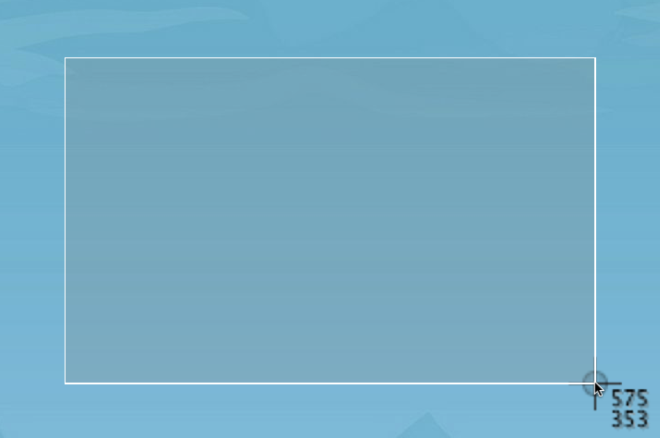
Questo non dovrebbe essere confuso con il modo in cui acquisisciuna finestra dell'app o un elemento desktop. Il comando + Maiusc + 4 seguito da barra spaziatrice deve essere premuto prima che un'area venga delineata. Lo spostamento dell'area di selezione viene eseguito premendo la barra spaziatrice dopo aver selezionato l'area. Anteprima sicuramente racchiude un po 'più di quanto sembri fare in superficie!












Commenti